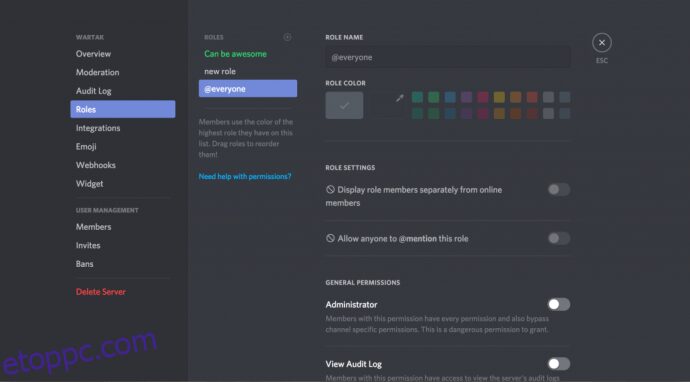A Discord manapság az online játékosok által választott hang- és szöveges chat-platform. Könnyen használható, nagymértékben testreszabható, és számos hasznos csevegési funkciót kínál.
Ezek a szolgáltatások magukban foglalják a csevegőszerver felhasználóinak szerepkörök hozzárendelését és kezelését. Ebből a cikkből megtudhatja, hogyan adhat hozzá, kezelhet és törölhet szerepeket a Discordban.
Tartalomjegyzék
Mik azok a Discord szerepek?
A Discord terminológiájában a szerepkör névvel ellátott engedélyek meghatározott halmaza. Például létezik egy „@mindenki” nevű alapértelmezett szerepkör, amely alapvető engedélyek széles skáláját adja, mint például a kiszolgálón való beszélgetés és az üzenetek olvasása.
A kiszolgáló rendszergazdája létrehozhat egy „Moderátor” szerepet, amely lehetőséget adna más felhasználók elnémítására vagy kitiltására. A felhasználók több szerepkörrel is rendelkezhetnek, azaz valaki, aki rendelkezik @mindenki és Moderátor szerepkörrel is, az összes @mindenki jogkörrel és a Moderátor jogkörével is rendelkezik.
Discord engedélyek
A Discordon 29 engedély található, amelyek általános, szöveges és hang engedélyekre oszlanak. A szerepek megfelelő kiosztásához meg kell értenie, hogy mindegyik mit csinál. Az alábbiakban referenciaként találja az egyes engedélyek listáját.
Általános engedélyek
- Rendszergazda – az adminisztrátor engedélye megadja a kiszolgálón létező összes engedélyt. Ennek az engedélynek a megadása veszélyes lehet, mivel nagy hatalmat ad a felhasználónak.
- Vizsgálati napló megtekintése – ez az engedély lehetővé teszi a felhasználó számára, hogy olvassa a kiszolgáló naplóit.
- Kiszolgáló kezelése – ez az engedély lehetővé teszi a felhasználó számára, hogy módosítsa a szerver nevét, vagy áthelyezze egy másik régióba.
- Szerepkörök kezelése – ez az engedély lehetővé teszi a felhasználó számára, hogy új szerepköröket hozzon létre és szerkesszen olyan szerepköröket, amelyeknél nincs bekapcsolva a szerepkörök kezelési engedélye.
- Csatornák kezelése – ez az engedély lehetővé teszi a felhasználó számára csatornák létrehozását, szerkesztését és törlését a szerveren.
- Kick Members – ez az engedély lehetővé teszi a felhasználó számára, hogy kirúgja a tagokat a szerverről.
- Tagok kitiltása – ez az engedély lehetővé teszi a felhasználó számára, hogy tagokat tiltson le a szerverről.
- Azonnali meghívó létrehozása – ez az engedély lehetővé teszi a felhasználó számára, hogy más felhasználókat hívjon meg a szerverre.
- Becenév módosítása – ez az engedély lehetővé teszi a felhasználó számára, hogy módosítsa saját becenevét.
- Becenevek kezelése – ez az engedély lehetővé teszi a felhasználó számára, hogy módosítsa más felhasználók becenevét.
- Hangulatjelek kezelése – ez az engedély lehetővé teszi a felhasználó számára, hogy hangulatjeleket kezeljen a szerveren.
- Webhookok kezelése – ez az engedély lehetővé teszi a felhasználó számára webhoook létrehozását, szerkesztését és törlését.
- Szöveges csatornák olvasása és hangcsatornák megtekintése – ez az engedély lehetővé teszi a felhasználó számára az üzenetcsatornák olvasását.
Szöveges engedélyek
- Üzenetek küldése – ez az engedély lehetővé teszi a felhasználó számára, hogy üzeneteket küldjön a szöveges csevegésben.
- TTS üzenetek küldése – ez az engedély lehetővé teszi a felhasználó számára, hogy szövegfelolvasó üzeneteket küldjön.
- Üzenetek kezelése – ez az engedély lehetővé teszi a felhasználó számára, hogy törölje vagy rögzítse más felhasználók üzeneteit.
- Hivatkozások beágyazása – ez az engedély lehetővé teszi a felhasználó számára, hogy hiperhivatkozásokat ágyazzon be a csevegésbe.
- Fájlok csatolása – ez az engedély lehetővé teszi a felhasználó számára, hogy fájlokat csatoljon a csevegésben.
- Üzenetelőzmények olvasása – ez az engedély lehetővé teszi a felhasználó számára, hogy visszafelé görgessen és hozzáférjen a korábbi üzenetekhez.
- Mindenki említése – ez az engedély lehetővé teszi a felhasználó számára, hogy push értesítéseket indítson el a csatorna tagjai számára.
- Külső hangulatjelek használata – ez az engedély lehetővé teszi a felhasználók számára, hogy más szerverekről származó hangulatjeleket használjanak.
- Reakciók hozzáadása – ez az engedély lehetővé teszi a felhasználó számára, hogy új reakciókat adjon az üzenethez.
Hangengedélyek
- Csatlakozás – ez az engedély lehetővé teszi a felhasználó számára, hogy csatlakozzon (vagyis halljon) a hangcsatornához.
- Beszéd – ez az engedély lehetővé teszi a felhasználó számára, hogy a hangcsatornán beszéljen.
- Tagok némítása – ez az engedély lehetővé teszi a felhasználó számára, hogy kikapcsolja egy másik felhasználó beszédképességét.
- Deafen Members – ez az engedély lehetővé teszi a felhasználó számára, hogy kikapcsolja egy másik felhasználó hallását a csatornán.
- Tagok áthelyezése – ez az engedély lehetővé teszi a felhasználó számára, hogy más tagokat helyezzen át egyik csatornáról a másikra.
- Hangtevékenység használata – ez az engedély lehetővé teszi a felhasználó számára, hogy a Push-to-Talk használata nélkül beszéljen.
- Elsőbbségi hangszóró – ez az engedély lehetővé teszi a felhasználó számára, hogy csökkentse a többi felhasználó hangerejét, amikor ez a felhasználó beszél, így hangosabbak a szavaik a csatornán.
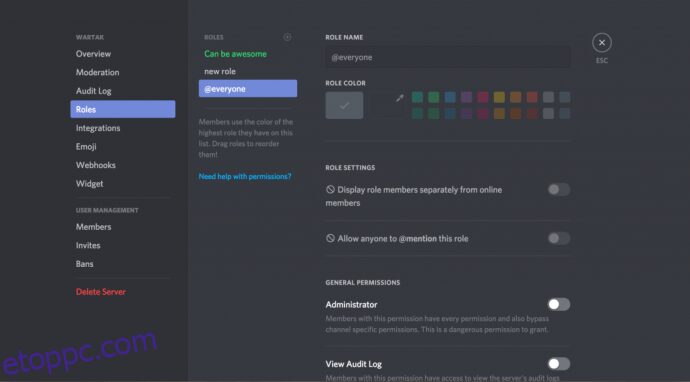
Szerepek létrehozása a Discordban
A szerepek megfelelő beállítása a kulcsa a felhasználók kezelésének a Discord-kiszolgálón. Célszerű az alapvető szerepköröket létrehozni, még mielőtt elkezdené meghívni az embereket a szerverre. Bármikor visszatérhet és hozzáadhat új szerepeket, vagy újrakonfigurálhatja a meglévőket, amikor üzleti tevékenységet folytat.
Alul válassza a „Változtatások mentése” lehetőséget. Ha elfelejti elmenteni a módosításokat, megjelenik egy párbeszédpanel, amely emlékezteti Önt, hogy ezt tegye meg a folytatás előtt.
Ismételje meg a műveletet minden új szereppel, amelyet létrehozni szeretne.
A különböző jogosultsági szintek különböző szerepekhez való hozzárendelése lehetővé teszi a bizalom szerinti hierarchia létrehozását. Alacsonyabb szerepköröket rendelhet az újoncokhoz, magasabb szerepeket pedig több jogosultsággal azoknak, akiket jól ismer.
Szerepek kiosztása a Discordban
Miután létrehozta a szerepköröket a kiszolgálóhoz, hozzá kell rendelnie azokat a csevegésben résztvevő felhasználókhoz.
Ha egyszerre több tagot szeretne hozzárendelni, lépjen a Szerverbeállítások oldalra, és koppintson a Szerepek elemre. Ezután tegye ezt:
- Kattintson arra a szerepkörre, amelyet tagjainak szeretne betölteni.
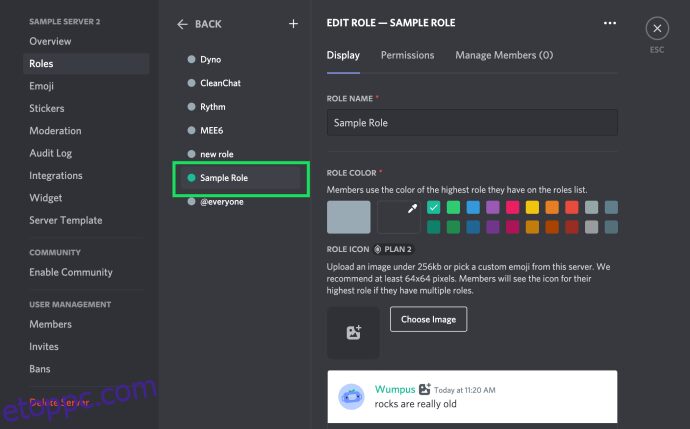
- Kattintson a Tagok kezelése elemre.
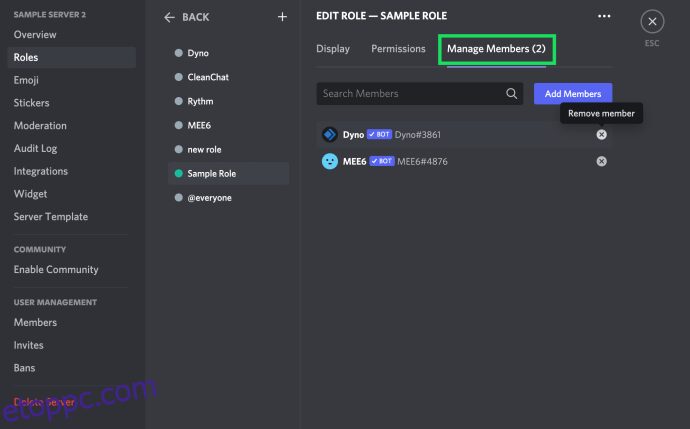
- Kattintson a Tagok hozzáadása lehetőségre.
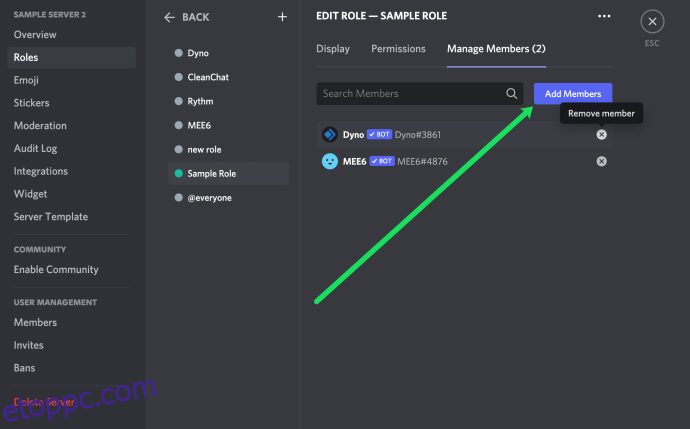
- Jelölje be a jelölőnégyzeteket minden olyan tag mellett, akinek az adott szerepkörrel kell rendelkeznie, majd kattintson a Hozzáadás gombra.
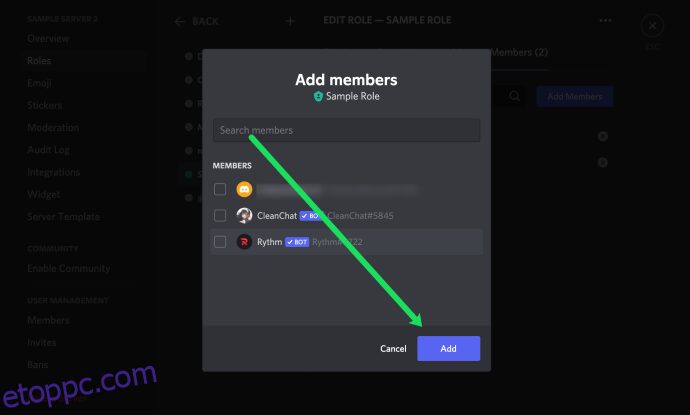
Ha csak egy vagy két tagot kell hozzáadnia, ez a módszer gyorsabb:
- A jobb oldali ablaktáblában válassza ki azt a felhasználót, akihez szerepet szeretne rendelni.
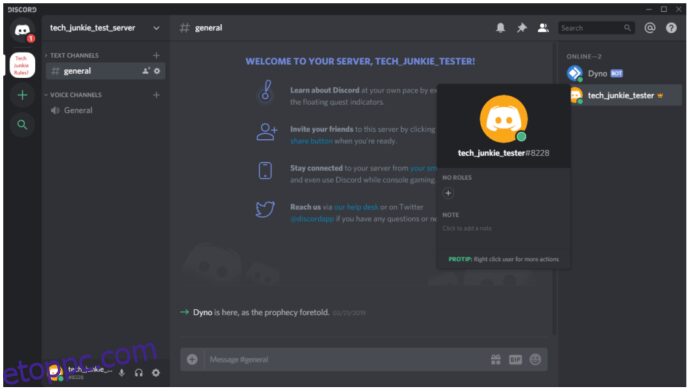
- Válassza ki a kis „+” jelet a felhasználónév alatt, és válassza ki a szerepkört a menüből.
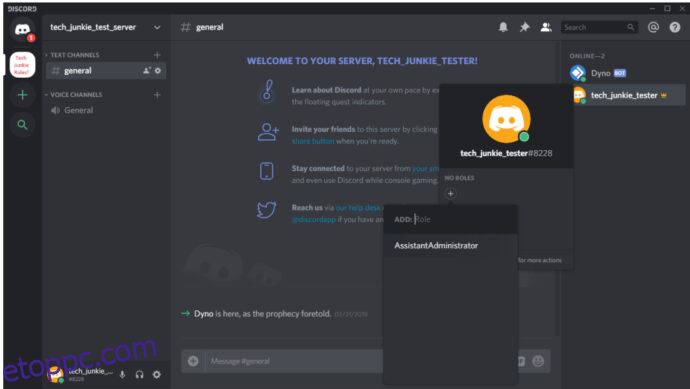
Ismételje meg a műveletet a szerver minden egyes felhasználójával.
Gyorsan is felvehet szerepeket, ha a jobb gombbal rákattint a felhasználóra, kiválasztja a Szerepek menüpontot, majd a felugró menüben rákattint a hozzáadni kívánt szerepkör(ek)re.
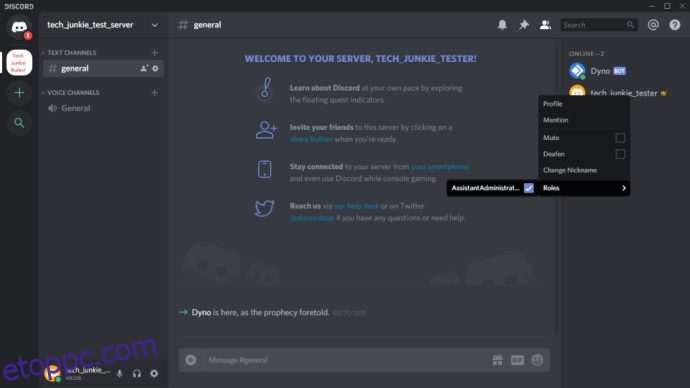
Ne feledje, hogy minden felhasználóhoz annyi szerepkört adhat hozzá, amennyit csak szeretne.
Szerepek kiosztása a Discord Mobile-on
Új szerepkör létrehozásához és útközbeni hozzárendeléséhez nyissa meg a Discord alkalmazást mobiltelefon. Az utasítások hasonlóak az asztali alkalmazáshoz.
- Nyissa meg a Discord alkalmazást, és válassza ki a szervert. Érintse meg a három függőleges pontot felül a szerver neve mellett.
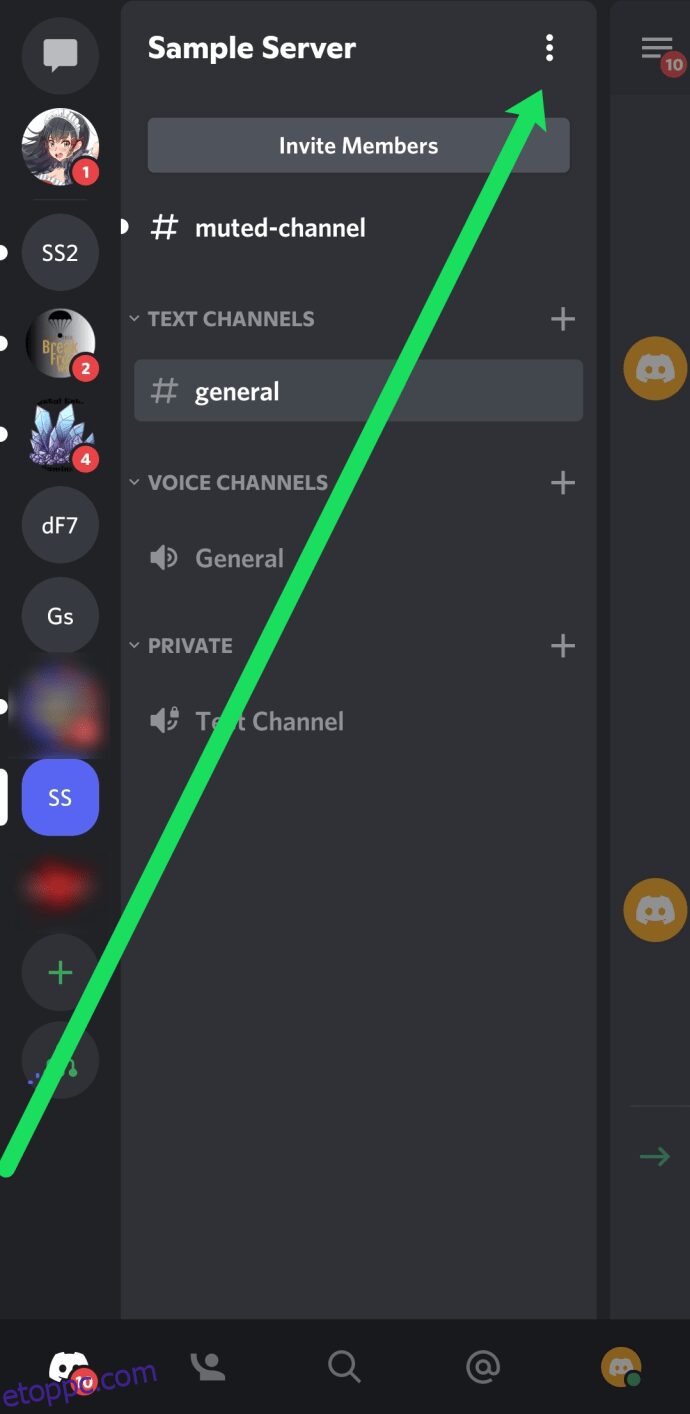
- Koppintson a „Beállítások” elemre, görgessen le a „Tagok” részhez.
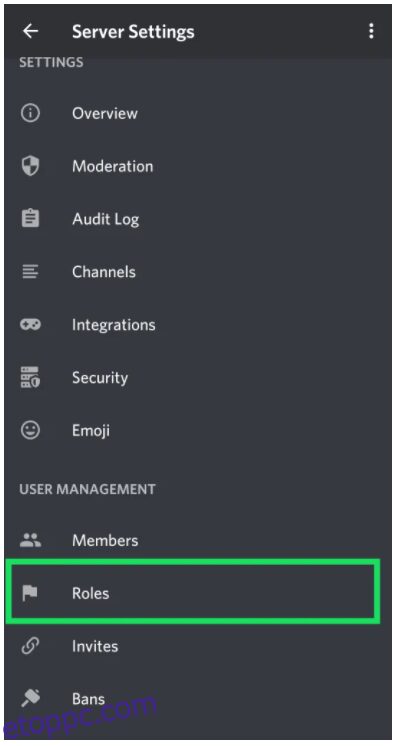
- Kattintson azokra a felhasználónevekre, amelyekhez meglévő szerepkört szeretne hozzárendelni.
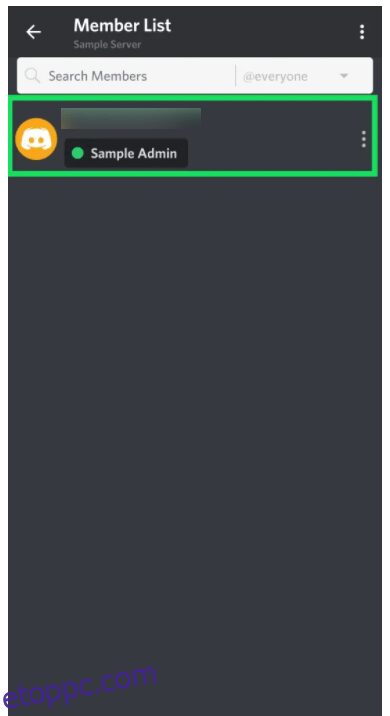
- Érintse meg az egyes tagok neve melletti jelölőnégyzetet az Ön által kiosztott szerepkörhöz.
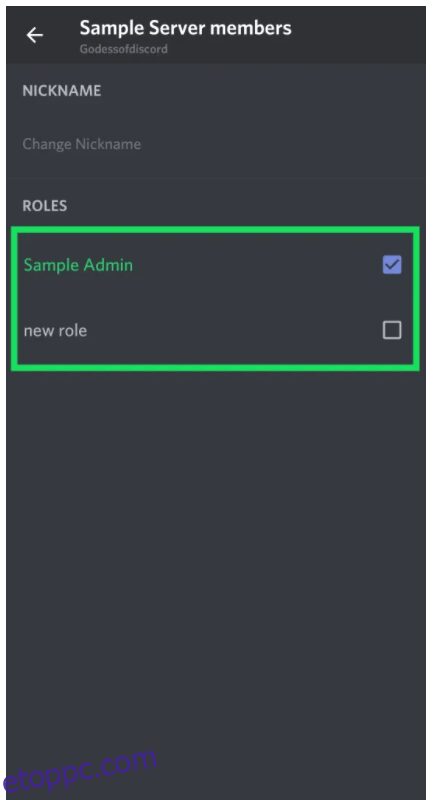
Szerepek szerkesztése a Discord Mobile alkalmazásban
Nyissa meg a szerver beállításait, és érintse meg a „Szerepek” elemet, ahogy fent tette, majd kövesse az alábbi lépéseket:
- Koppintson a szerkeszteni kívánt szerepkörre.
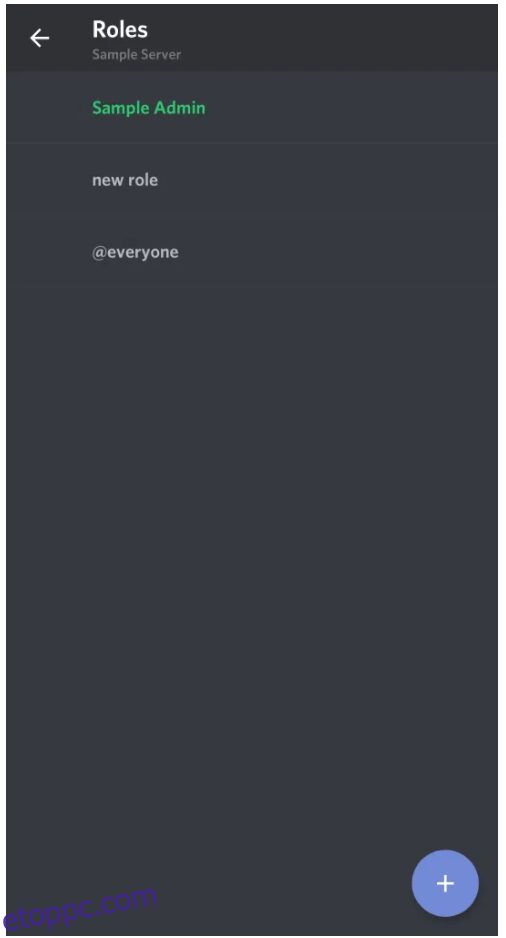
- Görgessen végig a listán, és hajtsa végre a szükséges változtatásokat.
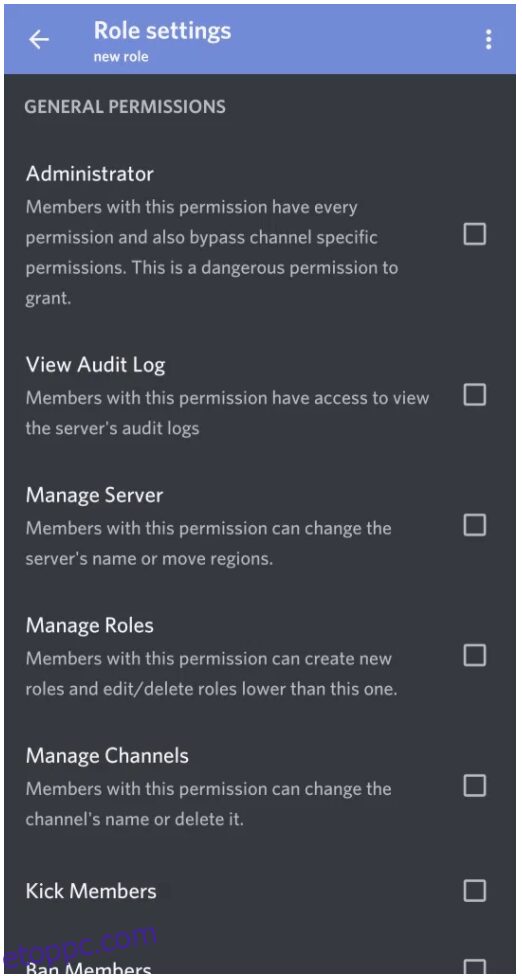
A fent felsorolt lépések követésével Discord szervere még útközben is rendezett és produktív marad.
Hogyan kezeljük a szerepeket a Discordban
A szerepek kezelése a Discordban hasonló a létrehozásukhoz. Szükség esetén további szerepeket is hozzáadhat, és módosíthatja az engedélyeket. Attól függően, hogy hogyan szeretné futtatni a szervert, megúszhatja két szerepkör létrehozását, az adminisztrátor és a @mindenki szerepkört.
A tagok gyors hozzáadásához/eltávolításához vagy az engedélyek módosításához mindössze annyit kell tennie, hogy visszatér a Kiszolgálóbeállításokhoz, és kattintson a Szerepkörök elemre, ahogy fent tettük. Ezután kövesse az alábbi lépéseket:
- Kattintson a megváltoztatni kívánt szerepre.
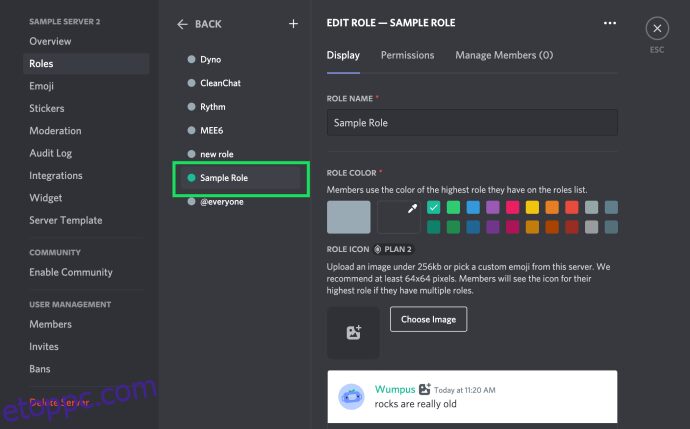
- Válassza az Engedélyek lehetőséget annak szabályozásához, hogy a tagok mit tehetnek a szerveren.
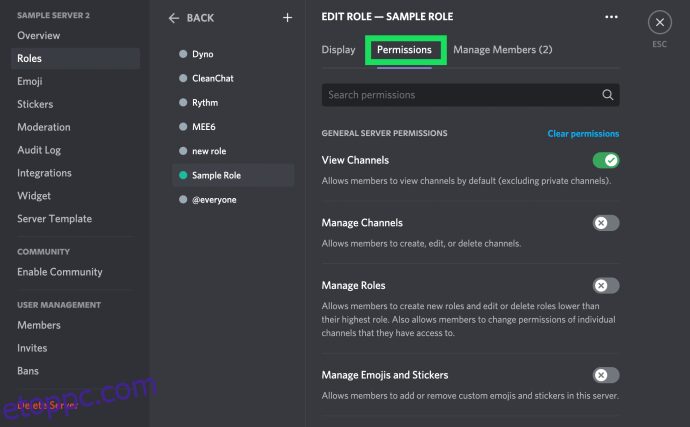
- A tagok hozzáadásához vagy eltávolításához válassza a Tagok kezelése lehetőséget.
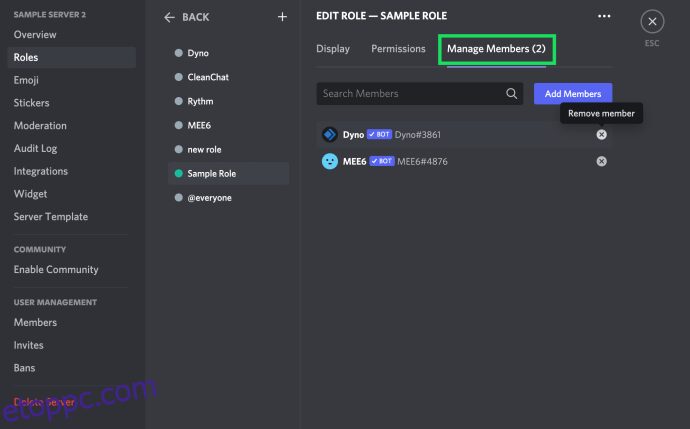
Ahogy közössége növekszik, hozzáadhat másokat. Mivel a szerepköröket minden felhasználóhoz egyenként kell hozzáadni, az idő leghatékonyabb felhasználása az, ha a szerver házirendi döntéseiből a lehető legtöbbet az @mindenki szerepkörbe helyezi.
Lehet, hogy észrevette a Szerepkörök oldalon a bal oldali oszlopot, amely megjeleníti az összes létrehozott szerepkör nevét. A kiszolgálón lévő felhasználónevek a felhasználóhoz rendelt legmagasabb szerep színét jelzik. A felhasználók könnyen felismerhetik, hogy kik vannak a szerveren a moderátorok, adminisztrátorok stb.
Szerepek törlése a Discordban
Ritkán kell egy szerepet törölnie a Discordban, mivel egyszerűen nem rendelheti hozzá. Ha azonban fiókja zsúfolttá válik fel nem használt szerepekkel, a következőképpen törölheti őket.
- Válassza ki a kis legördülő nyilat a szervere mellett, és válassza a „Szerverbeállítások” lehetőséget.
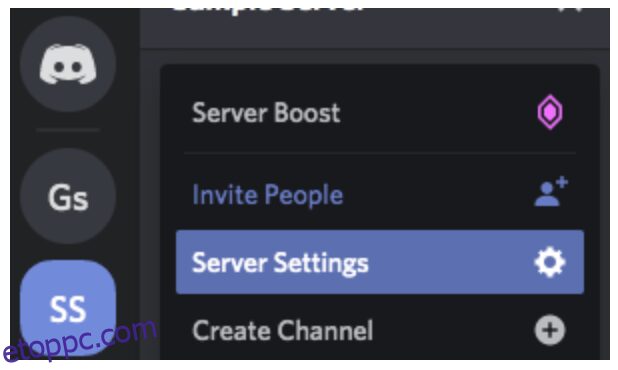
- A bal oldali ablaktáblában válassza a „Szerepek” lehetőséget, és válassza ki a törölni kívánt szerepet.
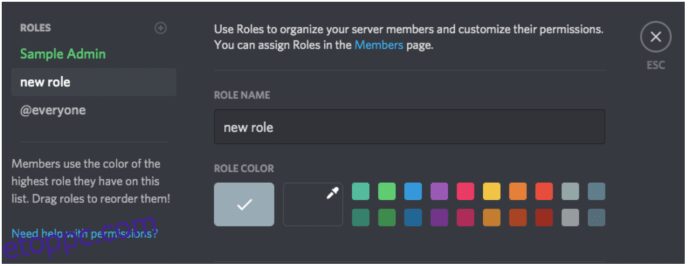
- Görgessen le, és kattintson a „Törlés” gombra [role name]” gombot.
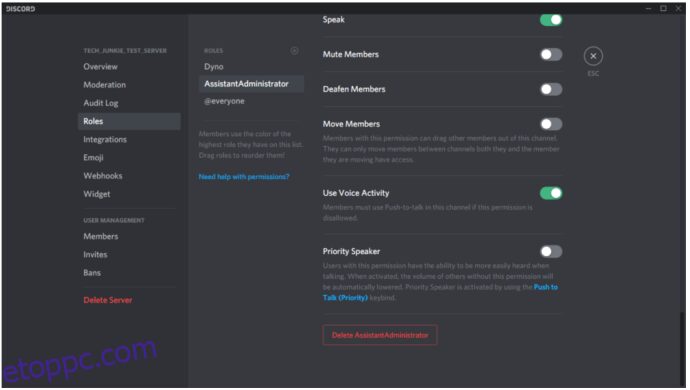
- Erősítse meg az „Rendben” gombra kattintva.
Gyakran Ismételt Kérdések
A Discordon mindig lehet újat tanulni. Ebben a részben további információkat közöltünk a szerepekről.
Kioszthatok automatikusan szerepeket a Discordban?
Teljesen! Bár lehet, hogy egy bot kell hozzá. A Discord-kiszolgáló kezelése fárasztó és nyomasztó feladat lehet. Szerencsére más rendszergazdákat is felvehet, hogy segítsenek, vagy megvizsgálják a robotok használatát. Van egy cikkünk, amely végigvezeti Önt a szerepek automatikus kiosztásán a Discordban.
Adminisztrátor vagyok, de még mindig nem tudom kezelni a szervert. Mi történik?
Ha a kiszolgáló tulajdonosa rendszergazdai szerepkört hozott létre, de Ön nem tud bizonyos módosításokat végrehajtani, annak valószínűleg az az oka, hogy soha nem kapcsolt be minden engedélyt az Ön szerepkörében. Lépjen kapcsolatba a kiszolgáló tulajdonosával, és ellenőrizze, hogy rendelkezik-e engedéllyel.
Végső gondolatok
A szerepkör-kezelés kulcsfontosságú része a Discord-szerver rendszerezettségének, különösen akkor, amikor felhasználókat szerez.
Ne feledje, hogy egy adott szerveren legfeljebb 250 különböző szerepkör áll rendelkezésre. Ez a gyakorlatban nem jelent korlátozást, de ne kezdje el meghatározni az engedélyek minden lehetséges kombinációját, amelyet valaha is használni szeretne – ha így tesz, gyorsan kifogy a szerepekből.